Odprite poljubno fotografijo.
Jaz sem odprl fotografijo lepe igralke Claire Forlani.
|
|||||
 |
|||||
|
|||||
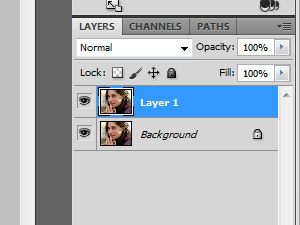
Pritisnite tipki Ctrl + J, da duplicirate layer.
|
|||||
|
|||||
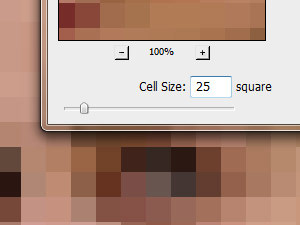
Kliknite zgoraj na Filter, Pixelate in izberite Mosaic...
V novem oknu nastavite poljubno vrednost in kliknite na gumb OK. |
|||||
|
|||||
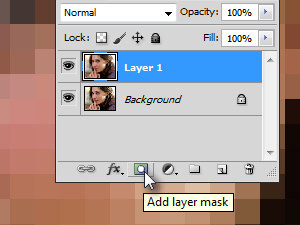
Kliknite na Add layer mask.
|
|||||
|
|
|
|||||
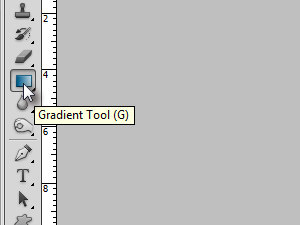
Izberite orodje Gradient Tool (bližnjica je tipka G).
|
|||||
|
|||||
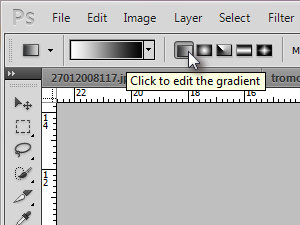
Zgoraj v orodni vrstici določite preliv iz črne v belo barvo in nastavite preliv kot jaz (glej sliko).
|
|||||
|
|||||
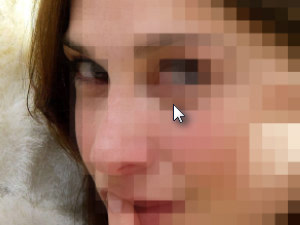
Sedaj po potegnite z miško čez fotografijo in ponavljajte postopek, dokler ne boste zadovoljni.
|
|||||
|
|||||
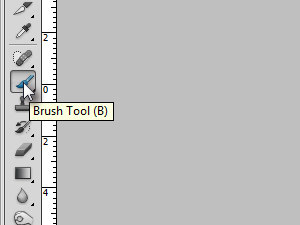
Izberite orodje Brush Tool (bližnjica je tipka B).
|
|||||
|
|||||
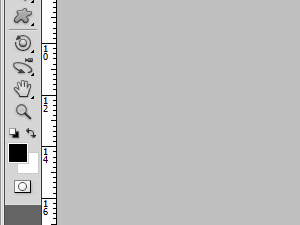
Izbrana je spodaj črna barva.
S tipko X zamenjate črno z belo barvo, vendar vam bom čez dva koraka razložil, kaj sploh počnejo te barve. |
|||||
|
|||||
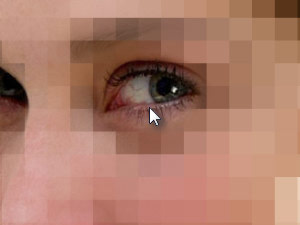
Z izbranim orodjem rišite po predelih, ki jih želite odkriti.
|
|||||
|
|||||
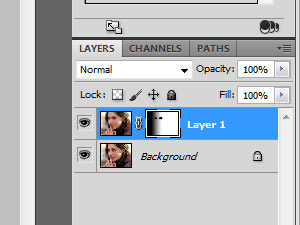
Z prelivom in čopičem ste s pomočjo maske odkrivali spodnji layer. Predstavljajte si, da vzamete list belega papirja in ga postavite čez obraz, potem pa s črno barvo ustvarjate luknje in tako vidite skozi.
Z belo barvo boste zapolnili masko, s črno pa odkrili. |
|||||
|
|||||

Končali smo.
|
|||||

